青岛版小学信息技术四年级下册第十五课《绘画小高手(一)》教案
青岛版四年级下学期信息技术全册教案

一、本册知识结构:二、教材分析:本册教材供四年级下学期使用,全册共有四个单元。
第一单元是“收发电子邮件”。
主要是让学生认识电子邮箱和收发电子邮件。
第二单元是“网上交流”,主要是让学生认识和学会使用BBS、QQ和博客。
第三单元是“多媒体素材的采集”,主要是让学生学会使用相应的工具进行图片、文字、声音、视频的采集。
第四单元是“简单的图像处理”,主要是让学生认识并学会ACDsee8.0,并会进行简单的图像处理。
三、学习目标:第一单元:1、认识电子邮箱,了解电子邮件的收发、管理等知识,知道电子邮箱的地址格式与组成。
2、学会申请免费电子邮箱,利用电子邮箱收发电子邮件,能够管理自己的电子邮箱。
3、形成正确、合理地利用网络信息资源的意识,确立网络安全意识,树立正确的网络道德观念。
第二单元:1、了解BBS、QQ博客等几种网上交流的形式。
2、学会在网上交流、写作、读书的方法,掌握网上交流操作技巧,学会筛选有效信息。
3、明确网上交流的规则,加强自我防范意识,做一名文明的网上用户。
第三单元:1、了解采集多媒体素材的方法。
2、掌握获取文字、图片、声音、视频素材的方法,提高利用不同工具获取不同素材的能力。
3、感受各种信息技术带给人类的便利和危害,树立合理使用信息和信息技术的观念。
第四单元:1、认识ACDsee8.0,了解ACDsee8.0的使用方法与技巧。
2、掌握使用ACDsee8.0新建文件夹、复制图片、对文件批量处理的方法。
熟练掌握调整图像大小、裁剪、旋转、曝光、添加文字和艺术处理的方法,掌握打印照片的方法。
掌握制作电子相册和播放电子相册的方法。
3、热爱生活,善于在生活中发现美,提高自己的审美能力。
四、教学内容和课时安排:第一单元收发电子邮件第一课免费邮箱网上寻----------------------2课时第二课神奇邮箱大揭密----------------------1课时第二单元网上交流第一课众说纷纭话论坛----BBS---------------1课时第二课网络连着你我他----QQ----------------2课时第三课记录成长的足迹----博客--------------1课时第三单元多媒体素材的采集第一课图片和文字的采集----------------------1课时第二课声音和视频的采集----------------------2课时第四单元简单的图像处理第一课初识看图的好帮手----------------------1课时第二课照片的管理----------------------------1课时第三课照片的处理(一)----------------------2课时第四课照片的处理(二)----------------------2课时第五课制作电子相册--------------------------5课时复习、评估、机动6课时五、各课教学设计:总第一课时第一单元收发电子邮件第一课免费邮箱网上寻一知识目标1.知识与技能(1)了解电子邮箱的地址与组成。
小学信息技术画图教案
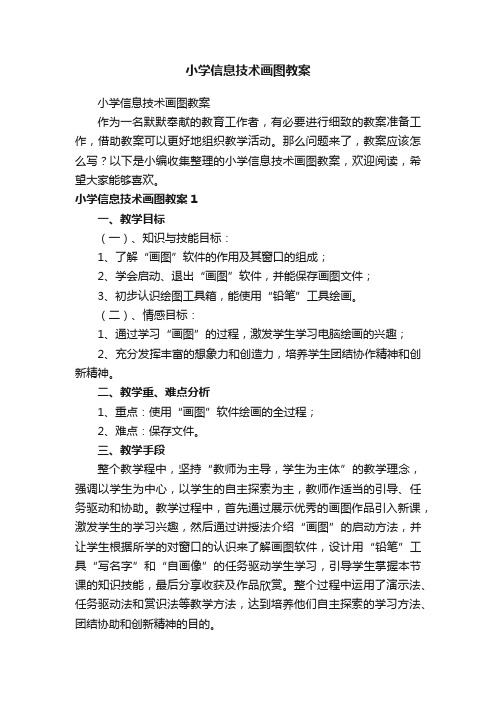
小学信息技术画图教案小学信息技术画图教案作为一名默默奉献的教育工作者,有必要进行细致的教案准备工作,借助教案可以更好地组织教学活动。
那么问题来了,教案应该怎么写?以下是小编收集整理的小学信息技术画图教案,欢迎阅读,希望大家能够喜欢。
小学信息技术画图教案1一、教学目标(一)、知识与技能目标:1、了解“画图”软件的作用及其窗口的组成;2、学会启动、退出“画图”软件,并能保存画图文件;3、初步认识绘图工具箱,能使用“铅笔”工具绘画。
(二)、情感目标:1、通过学习“画图”的过程,激发学生学习电脑绘画的兴趣;2、充分发挥丰富的想象力和创造力,培养学生团结协作精神和创新精神。
二、教学重、难点分析1、重点:使用“画图”软件绘画的全过程;2、难点:保存文件。
三、教学手段整个教学程中,坚持“教师为主导,学生为主体”的教学理念,强调以学生为中心,以学生的自主探索为主,教师作适当的引导、任务驱动和协助。
教学过程中,首先通过展示优秀的画图作品引入新课,激发学生的学习兴趣,然后通过讲授法介绍“画图”的启动方法,并让学生根据所学的对窗口的认识来了解画图软件,设计用“铅笔”工具“写名字”和“自画像”的任务驱动学生学习,引导学生掌握本节课的知识技能,最后分享收获及作品欣赏。
整个过程中运用了演示法、任务驱动法和赏识法等教学方法,达到培养他们自主探索的学习方法、团结协助和创新精神的目的。
四、教材分析本课的内容选自广东教育出版社出版的小学课本《信息技术》第一册(上)第4课《认识“画图”新朋友》的内容。
本课主要是让学生初步了解Windows“画图”软件,掌握“画图”软件的启动、退出保存等操作,了解“画图”软件窗口的组成,初步认识绘图工具箱及使用“铅笔”工具。
五、学生分析小学四年级的.学生,刚刚接触信息技术这门新的课程和计算机这个新事物,有着很强的好奇心。
学习这节课前,学生已经了解Windows窗口的组成和掌握了鼠标的基本操作,以大部分小学生都喜欢画画为基础,学好用计算机画图的第一节课,将为今后的学习打下坚实的基础,并激发学生学习信息技术课的兴趣。
小学信息技术《电脑绘画》教案设计通用

小学信息技术《电脑绘画》教案设计通用一、教学内容本节课选自小学信息技术课程中《电脑绘画》章节,详细内容包括:电脑绘画的基本概念、绘画软件的界面介绍与基本操作、绘图工具的使用、简单图形的绘制和编辑、颜色的填充与调整。
二、教学目标1. 让学生掌握电脑绘画的基本概念和绘画软件的基本操作。
2. 培养学生运用绘图工具绘制和编辑简单图形的能力。
3. 培养学生对色彩的感知和运用,学会填充和调整颜色。
三、教学难点与重点难点:绘图工具的使用、颜色填充与调整。
重点:绘画软件的基本操作、简单图形的绘制和编辑。
四、教具与学具准备教具:计算机、投影仪、电子白板。
学具:绘画软件(如:画图工具)、鼠标、画纸、彩笔。
五、教学过程1. 实践情景引入(5分钟)教师展示一幅电脑绘画作品,引导学生观察并思考:这幅画是如何制作的?它与我们平时用笔在纸上画画有什么不同?2. 知识讲解(15分钟)介绍电脑绘画的基本概念和绘画软件的界面。
讲解绘画软件的基本操作,包括新建、保存、打开文件等。
演示绘图工具的使用方法,如:选择、移动、放大、缩小、旋转等。
3. 例题讲解(15分钟)以绘制一个简单的卡通人物为例,分步骤讲解绘图过程。
在讲解过程中,强调绘图工具的使用和颜色的填充与调整。
4. 随堂练习(10分钟)学生跟随教师一起绘制卡通人物,巩固所学知识。
教师巡回指导,解答学生疑问。
5. 课堂小结(5分钟)学生分享自己在练习过程中的收获和感受。
六、板书设计1. 课题:电脑绘画2. 板书内容:绘画软件的界面与基本操作绘图工具的使用方法简单图形的绘制和编辑颜色的填充与调整七、作业设计1. 作业题目:请用绘画软件绘制一个自己喜欢的卡通形象。
要求:使用至少3种绘图工具,填充2种颜色。
2. 答案:学生根据个人喜好绘制卡通形象,教师根据完成情况进行评价。
八、课后反思及拓展延伸1. 反思:思考如何针对不同学生的学习情况,调整教学方法和策略。
2. 拓展延伸:邀请学生分享自己的作品,互相学习、交流。
青岛版四年级下册科学全册教案

青岛版科学四年级下册全册教案小学科学青岛版科学四年级下册各单元三维目标分布框图第一单元热胀冷缩第一课温度计的秘密第二课自行车胎为什么爆裂第二单元岩石的科学第三课认识岩石第四课做个岩石百宝箱第五课岩石的用途第六课岩石的风化第三单元土壤与植物第七课土壤里有什么第八课土壤的种类第九课土壤与植物第十课保护土壤第十一课认识光第十二课玩镜子第十三课筷子“折”了第十五课飞旋的陀螺第十六课光与我们的生活彩虹的秘密飞旋的陀螺光与我们的生活第十七课航海家的发现第十八课地球上有什么第十九课我在哪里第二十课苹果为什么落地第二十一课测量重力单元科学探究情感态度和价值观科学知识热胀冷缩•认识科学探究:体验科学探究中证据、逻辑推理及运用想象建立假设和理解的重要性,知道为什么使用工具比感官更重要。
•提出问题:能从“这是什么”“为什么会这样”等角度对周围事物提出问题。
•猜想与假设:能应用已有知识和经验对所观察的现象作假设性解释。
•制订计划:能提出探究活动的大致思路。
•观察、试验、制作:能做控制变量的简单探究性实验,会设计简单的实验报告、绘制简单图表。
•思考与结论:能反思自己的探究过程,将探究的结果与假设相比较。
•对待科学学习态度:尊重证据,愿意合作交流。
•对待科学、技术和社会的关系:乐于用学到的科学知识改善生活,关注日常生活中科技新产品新事物,关注与科学有关的社会问题。
•物质世界:了解通过加热或冷却可使物体的形状或大小发生变化,列举常见的热胀冷缩现象。
岩石的科学•认识科学探究:知道为什么使用工具比感官更有效,知道不同的问题要用不同的探究方法。
•提出问题:能选择适合自己探究的问题•观察、实验、制作:能用简单的工具(放大镜等)对物体进行较细致的观察,并能用图和文字表达;能用简单的器材作简单的观察实验,并作试验记录。
•搜集整理信息:会查阅书刊及其他信息源,初步学会利用简单表格、图形等方法整理有关资料。
•思考与结论:能尝试用不同的方式分析和解读数据,对现象作合理的解释。
小学信息技术《快乐的小画家——画图篇》教案分析
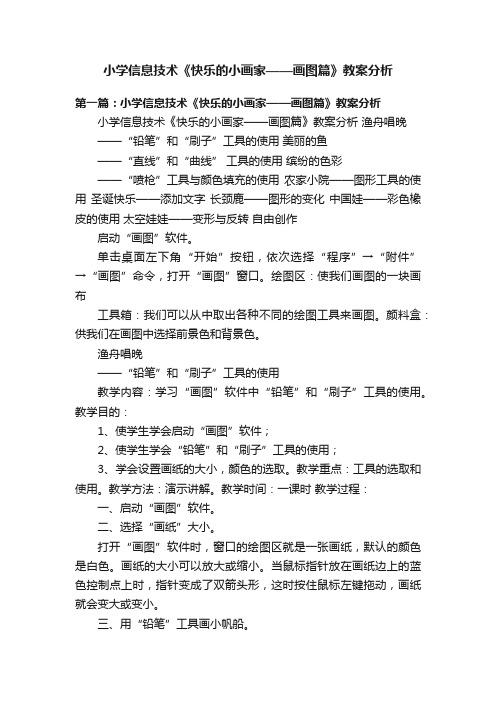
小学信息技术《快乐的小画家——画图篇》教案分析第一篇:小学信息技术《快乐的小画家——画图篇》教案分析小学信息技术《快乐的小画家——画图篇》教案分析渔舟唱晚——“铅笔”和“刷子”工具的使用美丽的鱼——“直线”和“曲线” 工具的使用缤纷的色彩——“喷枪”工具与颜色填充的使用农家小院——图形工具的使用圣诞快乐——添加文字长颈鹿——图形的变化中国娃——彩色橡皮的使用太空娃娃——变形与反转自由创作启动“画图”软件。
单击桌面左下角“开始”按钮,依次选择“程序”→“附件” →“画图”命令,打开“画图”窗口。
绘图区:使我们画图的一块画布工具箱:我们可以从中取出各种不同的绘图工具来画图。
颜料盒:供我们在画图中选择前景色和背景色。
渔舟唱晚——“铅笔”和“刷子”工具的使用教学内容:学习“画图”软件中“铅笔”和“刷子”工具的使用。
教学目的:1、使学生学会启动“画图”软件;2、使学生学会“铅笔”和“刷子”工具的使用;3、学会设置画纸的大小,颜色的选取。
教学重点:工具的选取和使用。
教学方法:演示讲解。
教学时间:一课时教学过程:一、启动“画图”软件。
二、选择“画纸”大小。
打开“画图”软件时,窗口的绘图区就是一张画纸,默认的颜色是白色。
画纸的大小可以放大或缩小。
当鼠标指针放在画纸边上的蓝色控制点上时,指针变成了双箭头形,这时按住鼠标左键拖动,画纸就会变大或变小。
三、用“铅笔”工具画小帆船。
①选择“铅笔”工具:单击工具箱中的“铅笔”工具②选择颜色:单击颜料盒中的某种颜色。
③画小帆船:像平时用铅笔在纸上画画一样,按住鼠标左键拖动,屏幕上就会按照拖动的轨迹划出小帆船。
四、用“刷子”工具画水波纹①选择刷子工具:单击工具箱中的“刷子”工具。
②选择颜色:单击颜料盒中的蓝色。
③画水波纹:按住鼠标左键拖动,画出水波纹,如图所示。
五、课堂练习请同学们完成整幅画的创作工作。
如果你有新的创意,可以自由大胆的发挥,做出一幅与众不同的“渔舟唱晚”。
提示:①、用“铅笔”或“刷子”工具画较长的线条时,鼠标不要拖动过快。
青岛版四年级下册信息技术教案
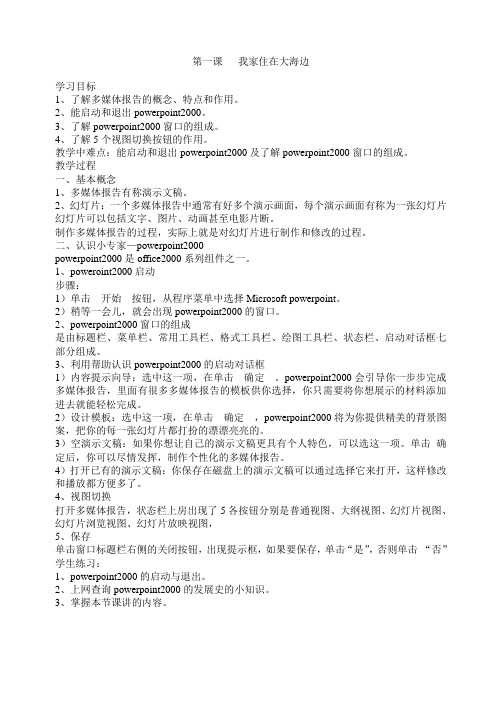
第一课我家住在大海边学习目标1、了解多媒体报告的概念、特点和作用。
2、能启动和退出powerpoint2000。
3、了解powerpoint2000窗口的组成。
4、了解5个视图切换按钮的作用。
教学中难点:能启动和退出powerpoint2000及了解powerpoint2000窗口的组成。
教学过程一、基本概念1、多媒体报告有称演示文稿。
2、幻灯片:一个多媒体报告中通常有好多个演示画面,每个演示画面有称为一张幻灯片幻灯片可以包括文字、图片、动画甚至电影片断。
制作多媒体报告的过程,实际上就是对幻灯片进行制作和修改的过程。
二、认识小专家—powerpoint2000powerpoint2000是office2000系列组件之一。
1、poweroint2000启动步骤:1)单击开始按钮,从程序菜单中选择Microsoft powerpoint。
2)稍等一会儿,就会出现powerpoint2000的窗口。
2、powerpoint2000窗口的组成是由标题栏、菜单栏、常用工具栏、格式工具栏、绘图工具栏、状态栏、启动对话框七部分组成。
3、利用帮助认识powerpoint2000的启动对话框1)内容提示向导:选中这一项,在单击确定。
powerpoint2000会引导你一步步完成多媒体报告,里面有很多多媒体报告的模板供你选择,你只需要将你想展示的材料添加进去就能轻松完成。
2)设计模板:选中这一项,在单击确定,powerpoint2000将为你提供精美的背景图案,把你的每一张幻灯片都打扮的漂漂亮亮的。
3)空演示文稿:如果你想让自己的演示文稿更具有个人特色,可以选这一项。
单击确定后,你可以尽情发挥,制作个性化的多媒体报告。
4)打开已有的演示文稿:你保存在磁盘上的演示文稿可以通过选择它来打开,这样修改和播放都方便多了。
4、视图切换打开多媒体报告,状态栏上房出现了5各按钮分别是普通视图、大纲视图、幻灯片视图、幻灯片浏览视图、幻灯片放映视图,5、保存单击窗口标题栏右侧的关闭按钮,出现提示框,如果要保存,单击“是”,否则单击“否”学生练习:1、powerpoint2000的启动与退出。
青岛版小学信息技术四年级下册第十课《初级绘画师(一)》教案
授课时间:年月日
课题
初级绘画师(一)
课型
新授
主备
执教
学
习
目
标
1.输入命令使小海龟画出一个正方形。
2.输入命令使小海龟画出一个三角形。
3.学会使用“fd”、“lt”、“rt”命令。
重点
1.学会“fd”、“lt”、“rt”命令的使用。
2.整理“fd”命令思路,设置适当的数值。
1.你用到哪些指令?画出正方形的一条边()。
2.画正方形的一个角需要使用()命令。参数应设置为()。
3.对比一下:同学们画的正方形大小一样吗?命令中的哪个参数会影响正方形的大小?
4.“home”命令和“cs”命令的区别在哪里?
小组汇报,教师小结。
今天我们学习了利用pc logo画正方形和三角形的方法,在今后学习中我们将更多地了解它、掌握它、使用它,让它更好的为我们的学习生活服务。
(2)同桌之间互相交流,同样可以输入多个命令。(fd 100 rt 90 fd 100)要注意的问题(各条命令之间要加空格间隔)。
(3)只要让小海龟“回家”就可以画出三角形。讲解单词“home”,在窗口命令输入“home”看看会发生什么?
(三)交流分享,总结本课
请同学们两人为小组结合课本以及本课中的实践操作,完成课本第71页、72页的交流分享。
板书设计:
第10课初级绘画师
Fd rt fd
Home cs
教后心得:
在生活中能找到很多学生经历过且容易实现的办法来帮助学生理解LOGO语言命令。例如,在教学RT、LT命令时,为了同学们理解左转(LT)和右转(RT)这两条简单的基础命令,我请同学站起来,用上体育课的命令让学生原地转向。学生觉得很奇怪,为什么老师上计算机课却在教室里上起了体育,学生的学习积极性就马上被调动起来了,兴趣也再次提了起来。接下来,让学生自己的亲身体会、观察、比较,得出海龟转角度与上体育课转方向的相同之处,学生的学习情绪高涨,对小海龟的兴趣更加浓厚了,接下来老师讲的绘图基本命令就认真去听、去记、去学,教学效果自然提高了。
四年级全一册信息技术课件-第15课做做版面设计师——设计电脑小报鄂教版
做一做
下面以“雾霾及其防治”为小报的 宣传主题,开始我们的设计之旅吧。
一、 滴定标题
电脑小报的标题可以起到“一语道破”的 作用,它能够很好地突出宣传的主题。赶忙为 我们的小报取一个合适的名字吧。
二、 确定宣传内容
电脑小报中要宣传的内容是小报的核心部分, 因此我们要准备好宣传的文字内容。文字内容要 分版面整理好,每个版面取一个合适的标题,存 放在一个文档中。
元素:标题、文字、______ 软件:___________________
学一学
一、电脑小报的组成
电脑小报一般是用文本编辑软件制作而成的, 如软件等。它一般由报头(标题、制作人)、版面 (小标题、内容)和插图配合组成,大小一般是 一张A4纸张大小。
二ቤተ መጻሕፍቲ ባይዱ电脑小报的版面布局
电脑小报中内容的摆放并不是杂 乱无章的。在动手制作之前,要先对 小报中的报头、各个版面内容的布局 结构进行总体设计。如右图所示。还 有哪些常见的布局方式?试着画出至 少两种。
学完这课你有什么收获?
谢谢
三、 版面设计
设计一种自己喜欢的版面布局方式,在下 面的虚框中画出小报的版面设计图。
四、准备图片素材
为了使电脑小报看起来更加美观,我们还可 以用一些插图进行修饰与点缀。我们可以通过网 络等途径,搜集一些与主题相关的图片,并且做 好分类,以方便制作时使用。
探一探
瞧!下面是四年级(1)班宋城同学制作 的一份电脑小报。请与同伴讨论一下,这份 小报在版面设计上有没有不合理的地方?
做做版面设计师——设计电脑小报
雾霾天气频繁“光临”我们的生活,这 说明当前地球面临的环境问题日益严重。作 为地球的“小公民”,我们有责任也有义务 做好环保知识的宣传。让我们设计一份关于 雾霾及其防治的电脑小报,为环保宣传出一 份力吧。
小学四年级信息技术图画教学教案
一彩蝶飘舞一、教学目的技能目的1、会用正确的方法翻开和关闭计算机。
2、学业会进入和退出绘画软件3、学习鼠标器的一般运用方法。
4、相识绘画软件的操作界面和“画纸”、“急救箱”、“垃圾筒”、“颜料盒”等工具的根本用法。
5、驾驭用“魔术棒”在“画纸”上添加图片的方法。
情感目的6、在用“魔术棒”画图的过程中使同学们对计算机的操作产生爱好,并学会运用鼠标器。
培育学生自主性学习的实力。
7、通过运用金山画王笔不会奢侈纸张,破坏森林来直立学生的环保意识。
二、重点和难点教学重点:驾驭“魔术棒”的运用方法,熟识绘画软件的操作界面及主要成员的名称。
教学难点:敏捷运用绘画软件的操作界面。
三、课时支配2课时四、课前打算1、给小学计算机教室各台计算机装上金山画王笔软件,备上课运用。
绘图软件安装为:“开场/程序/金山画王/金山画王笔”,并在桌面上建立快捷方式。
2、打算一些利用“金山画王”绘制的图画,在课堂上通过观赏图来激发同学们对计算机绘画的爱好,增加学习的自觉性。
五、教学过程第一课时1、复习计算机开启和关闭的正确方法。
同学们还记得上个学期所学的学问吗?那徐教师要考考大家。
正确的开启计算机和关闭计算机的方法是怎么样的?(请同学演示)讲解为什么为这样:因为显示器开起来的时候有一股强电流,假如先开主机,就会把主机的一些零件烧坏。
关机的道理也是如此。
2、讲解怎么样才是启动完毕?等到计算机鼠标的指针从成为时,才算真正启动完毕,假如在计算机忙的时候启动金山画王笔,那么计算机就会忙不过来,就会死机了。
3、启动和关闭“金山画王笔”软件的方法。
4、“金山画王笔”是做什么用的?那么我们在上美术课的时候,教师会叫我们打算一些什么东西呢?这些东西在“金山画王笔”里面能不能找得到?白纸――在画夹里面,假如画错了怎么办?画夹里有几张画纸呢?在现实生活中,假如画错了,就会奢侈白纸,并且会污染环境、还会破坏森林,我们用金山画王笔可不会,大家放心用就是了。
小学四年级下册信息技术1-15课教案 全册
小学四年级下册信息技术1-15课教案全册小学信息技术四年级下册教案第1单元电子报刊第1课电子报刊的要求课题:电子报刊的要求授课年级:四年级授课地点:微机室教学内容:《信息技术》(四年级下教科版)第1课教学目标:1. 了解电子报刊的概念;2. 知道电子报刊的要素;教学重点:知道电子报刊的要素。
教学难点:知道电子报刊的要素。
教学方法:自学、讨论、尝试法。
教学准备:网上搜集的一些好的电子报刊。
教学过程:一、创设情境激情导入我们先来欣赏如图1-1所示的两个电子报刊版面。
你们知道这电子报刊是怎样诞生的吗?――是由我们上年四年级电脑小高手撰写、录入、编辑、排版、设计制作出来的。
这些同学是不是很了不起?同学们想不想学会这项本领呢?(――想!)那好,从这节课开始,我们学习用Word 2021制作电子报刊的相关知识。
(板书课题――第1课电子报刊)二、自主探究学习新知 (一)电子报刊欣赏。
1.刚才我们欣赏了两份电子报刊,谁来说说电子报刊是什么?(电子报刊是运用文字、绘画、图形、图像等素材和相应的处理软件创作的电子报或电子刊物。
)2.电子报刊的特点是什么?(电子报刊以文字表达为主,辅之适当的图片、视频或动画)1(二) 电子报刊的要素及要求自学课本,电子报刊应包括哪些要素?(报名、报刊号、出版单位或出版人、出版日期和版面数――一般为8个版面、导读栏等报纸所包含的要素,还应有封面、封底、目录页、刊名、刊号、主办单位、主编和编委、出版日期等刊物所包含的要素,且要有相应的网址和电子信箱,报刊内容的原创成分应达到60%以上。
) (三)制作电子报刊的常用软件自学课本,常用的制作电子报刊的软件工具有哪些?(Word、PowerPoint、Frontpage和Acrobat) (四)电子报刊作品的评价1.参照P3表1-1的评价指标,为图1-1的两份电子报刊提提意见。
2.同学互相汇报。
(五)作业。
基础练习①②教学反思:同学们对教师播放的电子报刊很感兴趣,但它的制作有一定难度,让学生有畏难情绪,经过教师的引导,大部分同学转变许多,学起来也认真多了。
- 1、下载文档前请自行甄别文档内容的完整性,平台不提供额外的编辑、内容补充、找答案等附加服务。
- 2、"仅部分预览"的文档,不可在线预览部分如存在完整性等问题,可反馈申请退款(可完整预览的文档不适用该条件!)。
- 3、如文档侵犯您的权益,请联系客服反馈,我们会尽快为您处理(人工客服工作时间:9:00-18:30)。
3.这个重复命令和我们前面学习的重复命令有什么不同
师引出重复命令的嵌套概念,并适当讲解。
生分组探究,尝试完成教师布置的任务,同时将无法解决的问题记下。此过程中学生接受启发并发现、解决问题。
生:条命令都相同。
2.生讨论:是将REPEAT?3[FD?60?RT?120]?RT?90命令重复执行4次。所以可以用重复命令简化。
三、 自主探究,交流分享
学生分成三个学习小组,请同学们自己尝试在Logo环境画这个风车图形: 第一步:用重复命令画第1个正三角形:REPEAT?3[FD?60?RT?120]?
第二步:旋转:RT?90
第三步:用同样的方法画出第2个三角形、第3个三角形、第4个三角形。 师:1.请同学们观察这些命令,有什么特点?
综合学科2017—2018学年第二学期之(信息技术)教学设计
授课时间:年 月日
课题
绘画小高手(一)
课型
新授
主备
执教
学
习
目
标
通过本课教学,学生理解重复命令的嵌套格式,掌握利用旋转画图的方法,能够熟练难点
掌握利用重复命令的嵌套画旋转图形的方法和规律。
教学准备
小学信息技术(青岛地区使用)四年级下册课本和安装PC Logo的计算机。
自主学习小研究
1.观察一下:多层重复命令和我们以前学习的重复命令有什么相同和不同的地方
2.你执行的命令是什么
4.为什么要旋转72°是怎么计算出来的
教学过程
补充完善
创设情境,激发兴趣
前段时间我们学习了利用重复命令画正多边形的方法,同学们完成的很好。今天老师要邀请同学们再次走进入LOGO乐园,去看一看小海龟最近又做出了哪些新奇漂亮作品(播放幻灯片:大风车动画)。
3.这个重复命令里面还套了一个重复命令。
通过老师讲解进一步领会重复命令嵌套的概念。
四、合作学习,释疑解难
通过刚才的分组探究学习,大家还有没解决的问题吗老师将发现的问题进行有机整合提升后,让学生进行分析讨论。
1.做这个图形都在重复哪些动作
2.画完单个图形之后应旋转的角度?
3.旋转的角度和旋转次数有什么关系
学生提问,师生共同讨论,开阔思路,最终找出旋转方法画图的规律:将绘制单个图形的命令重复执行指定的次数。并且:旋转的角度=360/旋转次数
五、实践创作,展示评价
同学们这节课学习任务完成得很好,接下来老师考验一下同学们的掌握情况,用本节学到的知识,创作出各个小组的漂亮图形。
用大屏幕展示学生作品,并交流、评价。
六、梳理总结,拓展延伸
梳理总结:同学们,这堂课你学到了什么都有哪些收获
希望同学们在今后经常开动脑筋在Logo乐园中创作出更多更美好的作品。
拓展升华:我来考察一下同学们的作图速度,看谁能第一个画出这些图形(大屏幕出示题目),可以作为课后练习。
板书设计:
第15课 绘画小高手(一)
重复命令的格式: Repeat 重复次数[基本动作]
1.同学们觉得漂亮吗喜欢吗
2.请同学们认真观察动画,你发现了什么
学生活动:观察老师展示的“大风车动画”,试着找自己发现了哪些事物。说说哪一些是自己喜欢的。
二、启发探究,技巧点拨
动画中有房子,花儿?,蝴蝶,还有转动的风车……
老师启发学生:
1.同学们想不想自己动手制作大风车
2.下面请同学们先仔细观察风车图案的特点由哪几个图形组成你会做吗生:风车由四个正三角形组成。 学生通过听教师讲解,明确任务,解决的方法。激起学生兴趣、求知欲,形成积极快乐的学习态度。并在学生机上打开PC?Logo?,用重复命令做出单个正三角形,有的探究如何去风车,尝试做出4个正三角形。
重复命令的嵌套格式: Repeat 重复次数[重复命令]?? (一层嵌套)
重复命令的嵌套作图思路:重复执行? [绘制单个图形?旋转角度]
作图方法:REPEAT 旋转次数[绘制单个图形命令?RT(LT)360 /旋转次数]
教后心得:
我只对编辑器的命令格式与调用 方法作了一个简单的介绍,就让他们“自由活动”——尽情的画自己喜欢的画, 画好后把它复制到系统自带的画图工具里,给自己所设计的图形添颜色,使自己 的作品更美丽。最后还要给它改上名字。每当一课内容教完,我都会进行命令默写或者 一个知识竞赛,看看那一组做得最快、最好。那一组赢了,我就会允许该组在我 下课前 10 分钟到我指定的网址上找一些益智的游戏来玩。贪玩的学生们为了能 赢都会在平时”玩”的过程中认真学习知识且自动的记命令。不管是组长还是组 员只要学得快的,一旦自己学完了,都会跑去帮助那些学得慢的同学,自觉的充当 起小老师的角色。
